Välityspalvelimen asetuksia ei yleensä tarvita kotikäyttäjille, koska heidät on kytketty suoraan Internetiin modeemin tai reitittimen kautta. Yrityksille, jotka vaativat enemmän Internet-käytön hallintaa, on kuitenkin käytettävä välityspalvelinta Internet-yhteyden hallintaan ja jakamiseen. Välityspalvelimen avulla järjestelmänvalvoja voi nähdä verkkosivustot, joissa käyttäjät käyvät, ja estää myös loukkaavia tai työhönsä vaarattomia (NSFW) sivustoja. Välityspalvelimet voivat myös nopeuttaa verkkosivujen lataamista sisäisen välimuistin välityksellä tarjoamalla välimuistissa olevia verkkosivuja käyttäjille. Toinen syy yhteyden muodostamiseen nimettömän välityspalvelimen kautta on piilottaa oikea IP-osoitteesi.
Onneksi suurin osa suosituista Internet-pohjaisista ohjelmistoista, kuten selaimet, pikaviestit ja sähköpostiohjelmat, tukee välityspalvelinta, johon voit syöttää välityspalvelimen IP: n ja portin, ja kaikki Internet-liikenne ohjataan välityspalvelimelle. On kuitenkin joitain ohjelmistoja, jotka eivät tue välityspalvelimia tai välityspalvelimen todennusta. Alla on esimerkki indeksointityökalusta nimeltä Screaming Frog SEO Spider, joka tukee välityspalvelinta, mutta ei todennusta.

Jos välityspalvelin vaatii kirjautumiseen käyttäjänimen ja salasanan, tämä työkalu ei toimi. Tämän ongelman ratkaisemiseksi tässä on 4 välitysohjelmaa, jotka pystyvät liittämään minkä tahansa ohjelman, jotta se voi toimia välityspalvelimen kautta, vaikka ohjelma ei tue sitä. 1. FreeCap
FreeCap on erittäin vanha ilmainen välityspalvelin, joka julkaistiin viimeksi vuonna 2006, mutta näyttää toimivan Windows 8.1: llä lyhyen testin avulla. Ensimmäinen asia, joka sinun on tehtävä, jotta FreeCap toimii Windows 8.1 -käyttöjärjestelmässä, on poistaa edistynyt kytkentätekniikka asetuksista. Napsauta valikkorivin Tiedosto ja valitse Asetukset. Napsauta Ohjelma-välilehteä ja poista valinta kohdasta “ Käytä edistynyttä kiinnitystekniikkaa (ASProtect-ohjelmille) ”. Kun tämä vaihtoehto otetaan käyttöön, kaikki koukussa olevat ohjelmat kaatuvat.
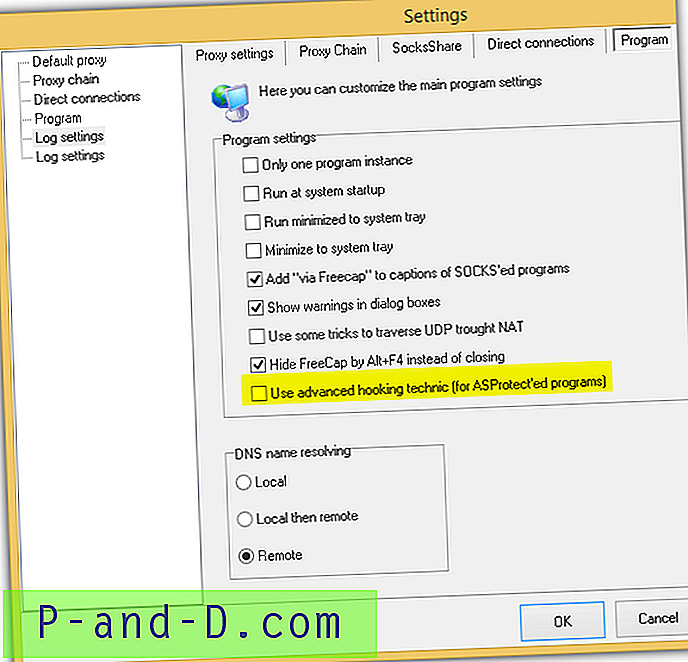
Seuraava vaihe on lisätä toimiva välityspalvelin FreeCapiin niin, että kaikki yhteydet reititetään kyseisen välityspalvelimen läpi. Mene uudelleen Asetukset-valikkoon Tiedosto-valikkopalkista, valitse Oletusvälityspalvelin vasemmanpuoleisesta puunvalikosta ja kirjoita oletusvälityspalvelimen osoite ja portti. Valitse sitten välityspalvelimen protokolla, joka voi olla joko SOCKS4, SOCKS5 tai HTTP-välityspalvelin. Jos HTTP-välityspalvelin vaatii todennusta, valitse vain valintaruutu, kirjoita kirjautumistunnus ja salasana ja napsauta Käytä-painiketta pitääksesi asetusikkuna avoinna.
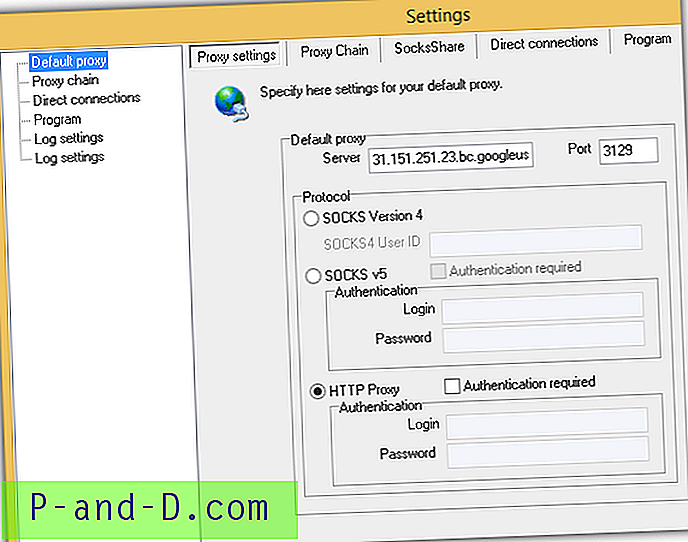
Siirry nyt välityspalvelinketju-välilehteen, ja juuri oletusasetuksesi asettama välityspalvelin näkyy luettelossa. Napsauta välityspalvelinta hiiren kakkospainikkeella ja valitse ”Tarkista valittu välityspalvelin”. Tämä varmistaa, että antamasi välityspalvelin toimii.
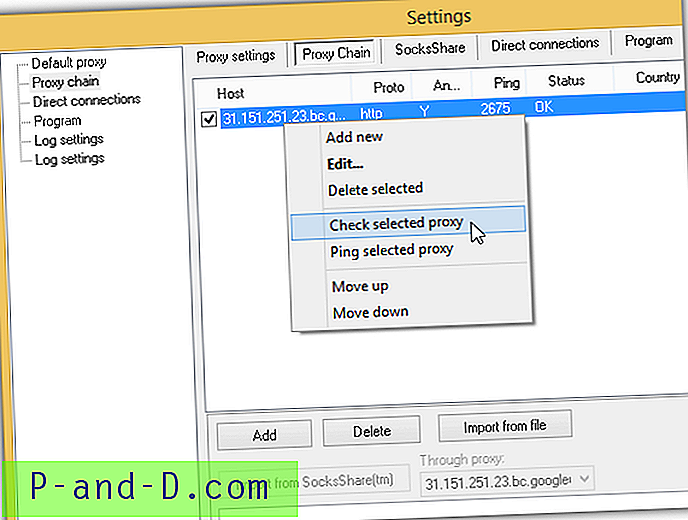
Jos saat välityspalvelimeen läpäisseen tilan, viimeinen vaihe on lisätä ohjelma, jota haluat käyttää välityspalvelimen kautta. Voit valita ”Uusi sovellus” joko tiedostosta, kuvakkeesta tai napsauttamalla hiiren oikealla painikkeella pääkäyttöliittymää. Napsauta selauspainiketta, valitse suoritettava tiedosto ja kaikki vaadittavat tiedot valintaikkunassa täyttyvät automaattisesti. Lisää sovellus napsauttamalla OK.
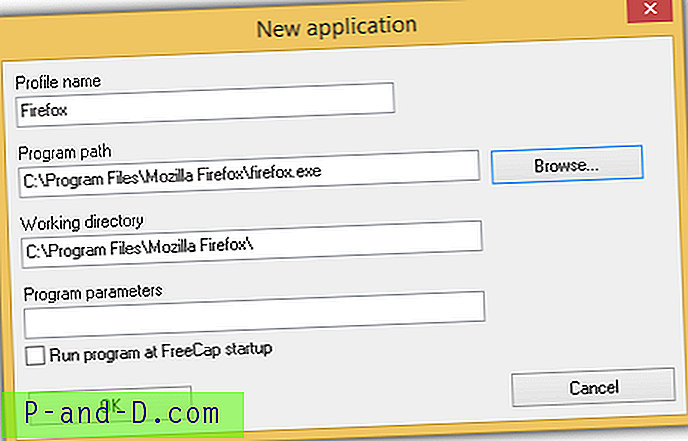
Voit suorittaa ohjelman FreeCap-sovelluksessa kaksoisnapsauttamalla tai napsauttamalla Suorita-kuvaketta. FreeCap kiinnittää ohjelman automaattisesti ja reitittää kaikki Internet-yhteydet välityspalvelimen kautta.
Lataa FreeCap
2. WideCap
WideCap oli aiemmin shareware, mutta siitä tuli freeware vuodesta 2009. Huomaat, että monet WideCap-osat muistuttavat FreeCapia, mutta WideCapin virallisella verkkosivustolla todettiin, että se on laajennettu versio FreeCapista, mutta ei haara eikä uusi FreeCap-versio. WideCap on tehokkaampi verrattuna FreeCapiin, koska voit helposti oikaista kaikki ohjelmat valitsemalla vaihtoehdon ja voit vetää ja pudottaa tietyn ohjelman, jonka haluat korjausohjelman, selaamatta suoritettavaa tiedostoa manuaalisesti.
Vain 3 vaihetta vaaditaan sovelluksen valinnaisuuteen WideCapilla, joka lisää välityspalvelinluettelon, luo säännön ja lisää lopulta sovelluksen sille osoitetulla säännöllä. Napsauta ensin vasemmasta sivupalkista Uusi välityspalvelin ja lisää välityspalvelin. Voit lisätä luetteloon niin monta välityspalvelinta kuin haluat. Kun olet lisännyt välityspalvelimen, voit tarkistaa sen toimivuuden napsauttamalla hiiren oikealla painikkeella ja valita ”Tarkista valittu”.
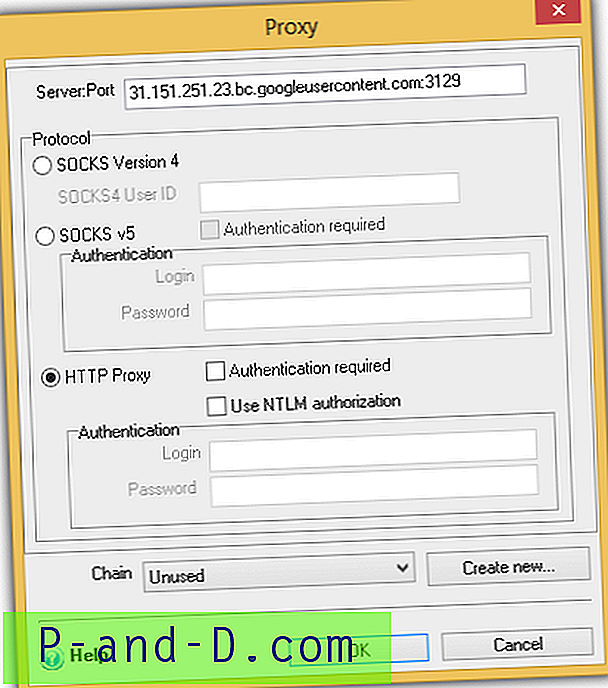
Kun olet lisännyt välityspalvelimet WideCapiin, seuraava vaihe on luoda sääntö. Napsauta Uusi sääntö, siirry Ketju- välilehteen ja napsauta avattavaa valikkoa valitaksesi ” Unused ” käytettäväksi välityspalvelinketjuksi. Aiemmin lisäämäsi välityspalvelimet lisätään automaattisesti luetteloon. Tallenna sääntö napsauttamalla OK.

Napsauta lopuksi Näytä ohjelmat ja voit joko valvoa vain luettelossa olevat ohjelmat tai oikottaa kaikki ohjelmat valitsemalla valintanappi. Jostain outosta syystä Uusi sovellus -painike on poistettu käytöstä, mutta voit silti lisätä sen vetämällä ja pudottamalla suoritettavan tiedoston pikakuvakkeen ohjelmaikkunaan.
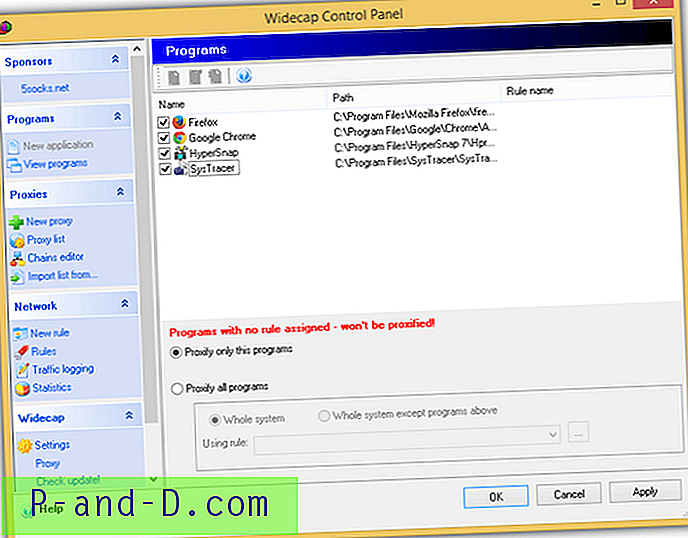
Huomaa, että on erittäin tärkeää antaa sääntö sääntö sovelluksen lisäämisen jälkeen. Muuten ohjelma ei toimi välityspalvelimen kautta. Kaksoisnapsauta lisättyä ohjelmaa, napsauta avattavaa valikkoa Säännön nimi ja valitse sääntö.
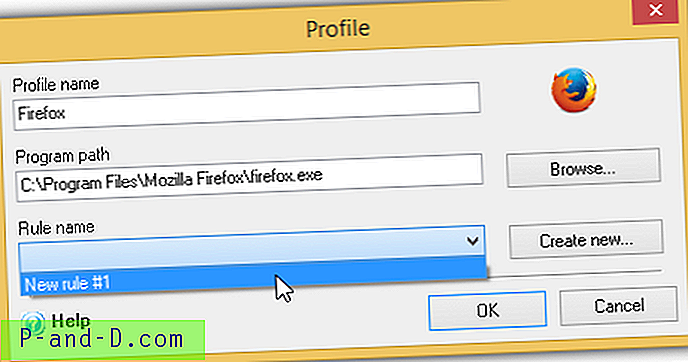
Lataa WideCap
3. Korjain
Korjain on sekä Windowsille että Mac OSX: lle saatavilla oleva ohjelmisto, joka maksaa 39, 95 dollaria yhdeltä käyttäjän lisenssiltä. Kuten maksettavasta ohjelmistosta voi odottaa, Proxifier on vakaampi, ajan tasalla uusista tekniikoista, helpompi käyttää ja siinä on enemmän ominaisuuksia verrattuna ilmaisiin, kuten FreeCap tai WideCap.
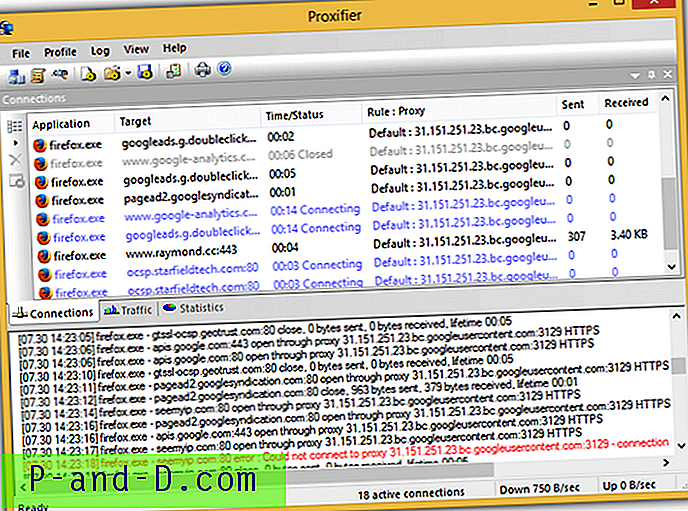
Välityspalvelimen käyttäminen on yhtä helppoa kuin vain toimivan välityspalvelimen lisääminen ohjelmaan. Oletussääntö ohjaa automaattisesti kaikki yhteydet välityspalvelimen kautta, kun taas localhost-yhteydet ohitetaan ja yhdistetään suoraan. Proxifierin 31 päivän kokeiluversio on käytettävissä ilmaiseksi ilman rajoituksia.
Lataa proxifier
4. ProxyCap
ProxyCap on myös jakoohjelma, joka maksaa 30 dollaria, voimassa 3 vuoden päivityksiä, toisin kuin Proxifier-lisenssi, joka oikeuttaa vain pienimuotoisten versioiden ilmaisiin päivityksiin. Toistaiseksi ProxyCapilla on kolme uutta versiota vuonna 2014 ja viisi vuonna 2013, toisin kuin Proxifier, joka on lopettanut päivityksen marraskuusta 2012. Voimme sanoa, että ProxyCap on tällä hetkellä paras välityslaite, koska se tukee SSH-tunnelointia, Windows 8 -metro-tyylisiä sovelluksia, kertakirjautumista. ja keskitetty hallinto.
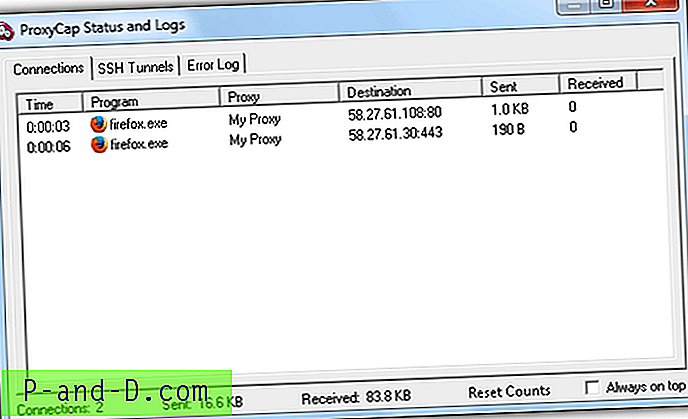
Vaiheet ProxyCap-laitteen käyttöönottamiseksi ovat lähes samat kuin muut tässä artikkelissa mainitut välityspalvelinohjelmat, jotka lisäävät välityspalvelimen ja määrittävät uuden säännön. Jos olet aina kiinni toimivan säännön luomisessa, voi olla parempi onni ProxyCap-sovelluksen kanssa ohjatun vaiheittaisen ohjatun määrityksen ansiosta. Voit ladata ilmaisen ProxyCap-kokeiluversion, joka toimii 30 päivää, alla olevasta linkistä.
Lataa ProxyCap





